- Gdy nowy rysunek w programie Civil 3D będzie gotowy do zapisania w usłudze Autodesk Docs, kliknij przycisk Zapisz na pasku narzędzi szybkiego dostępu.
- W oknie dialogowym Zapisz rysunek jako kliknij przycisk
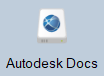 , aby wyświetlić konta w usłudze Autodesk Docs na podłączonym dysku.
, aby wyświetlić konta w usłudze Autodesk Docs na podłączonym dysku.
Konto w obrębie podłączonego dysku oraz projekty na koncie wskazuje ikona centrum
 .
.
- Przejdź do konta, projektu i położenia folderu, w którym chcesz zapisać rysunek.
- Wprowadź nazwę rysunku.
- Kliknij przycisk Zapisz.
Wyświetlone zostanie okno komunikatu.
- Po pierwszym zapisaniu pliku w chmurze jego rozpropagowanie do innych użytkowników zajmie trochę czasu. Jeśli za szybko ponownie klikniesz przycisk Zapisz, może zostać wyświetlony komunikat informujący, że plik jest zabezpieczony przed zapisem.
- Nowa wersja jest tworzona po zapisaniu pliku.
- Po zapisaniu nowego rysunku w usłudze Autodesk Docs zostanie on zablokowany, gdy proces synchronizacji dobiegnie końca.
- Na karcie Nawigator w obszarze narzędzi zostanie wyświetlona następująca ikona dla rysunku wskazująca, że rysunek został zapisany w usłudze Autodesk Docs i jest zablokowany przez Ciebie:

- Podczas wyświetlania podłączonego dysku w Eksploratorze Windows rysunek początkowo będzie miał stan Nowy. Program Desktop Connector automatycznie przekaże rysunek do usługi Autodesk Docs, a stan zostanie zmieniony na Zsynchronizowany.
Uwaga: Aby uzyskać więcej informacji o różnych stanach, zobacz temat Strona Autodesk Docs (karta Początek).
- Nowym dokumentom w usłudze Autodesk Docs jest przypisywana wersja „wer. 1”. Po każdym zapisaniu rysunku wersja zostanie zwiększona o 1.
- Czynności programu Desktop Connector są wyświetlane na ekranie głównym. Aby uzyskać więcej informacji, zobacz temat Docs — ekran główny i czynności.
- Jeśli rysunek został otwarty i zablokowany, a następnie użyto polecenia Zapisz jako do zapisania go pod inną nazwą lub w innym położeniu w usłudze Autodesk Docs, oryginalny rysunek zostanie zamknięty i odblokowany. Rysunek pod nową nazwą lub w nowym położeniu zostanie otwarty i zablokowany, aby można było go edytować.